


|
一键Ghost算是一款非常经典的电脑备份还原工具了,使用这款软件的用户可以非常轻松的将电脑的系统备份还原,不怕出现系统崩溃的问题,随时可以回到备份的时候的状态,今天小编就整理了一下这款软件的备份还原的使用教程,方便大家上手使用。 备份系统步骤1、打开一键Ghost硬盘版软件的主界面。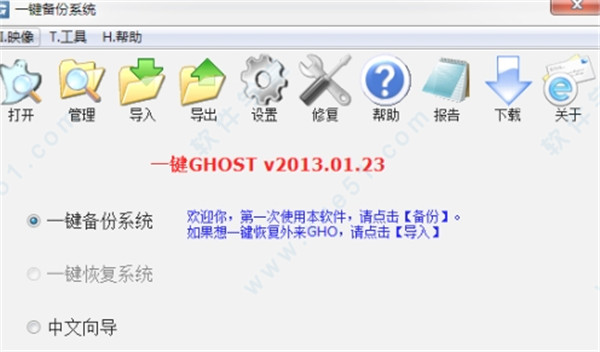 2、单击界面左下角的备份按钮,然后弹窗下图对话框,选择取消。 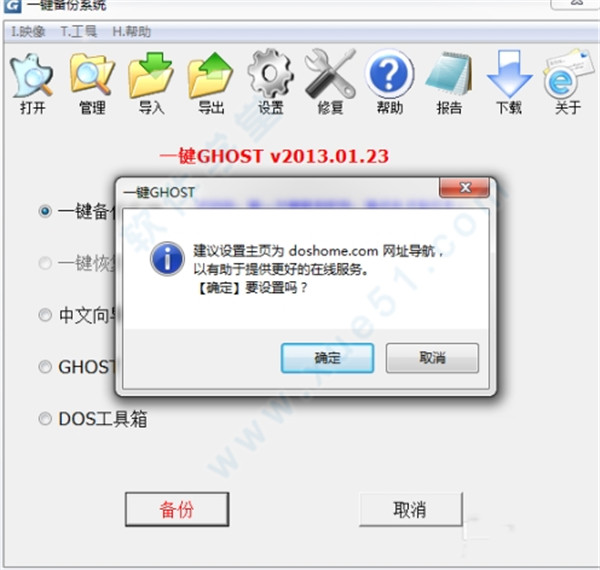 3、接着出现提示是否重启电脑的对话框,如果有正在编辑的文档,在保存后,单击确定重启电脑。 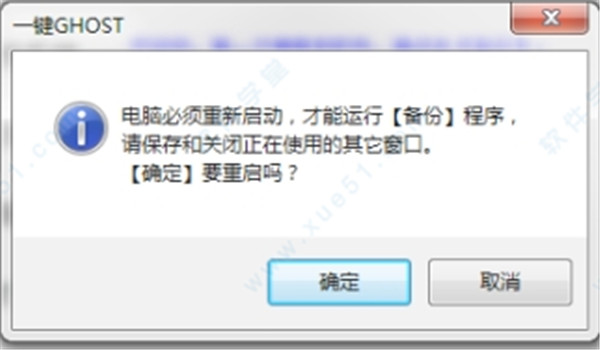 4、重启电脑后,软件会将电脑操作系统分区进行自动备份,直到备份成功,在备份的过程中,按照默认的选择即可,不用人工干预。 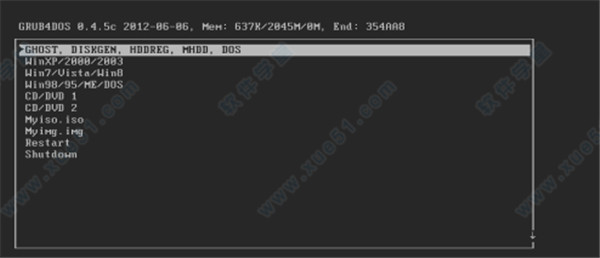 备份在哪里 1、打开此电脑(我的电脑),在文件夹选项中设置显示所有的隐度藏文件,然后进入电脑上最后一个分区。 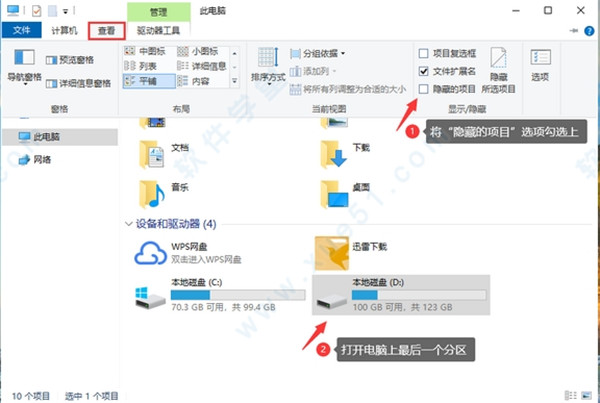 2、备份文件以隐藏的形式存放在硬盘的最后一个分区里,看到一个名字为“~1”或“yjbf”的文件夹,就是备份文件。 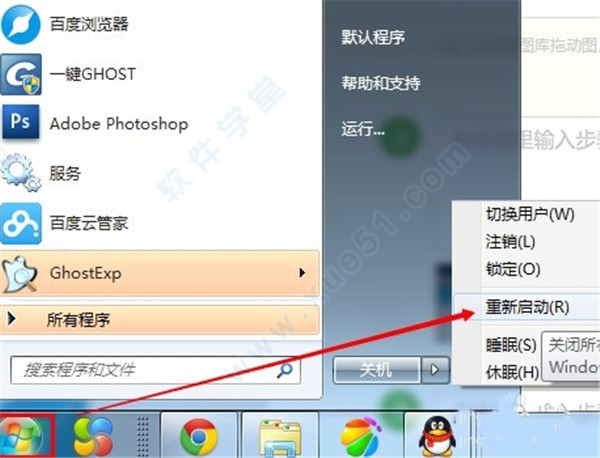 怎么恢复系统1、在做一键ghost硬盘版怎样恢复系统之前,要确定该系统以前做过备份的,即在该电脑里有备份gho文件。如下图所示。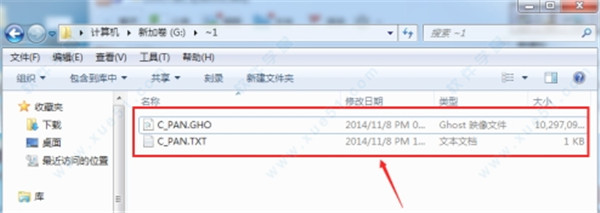 2、然后点击Win7电脑开始菜单,选择重新启动计算机,开始恢复系统。如下图所示。 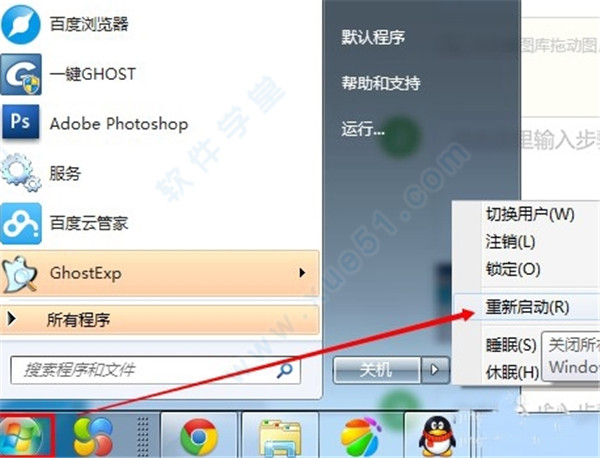 3、电脑重启过程中,可以通过上下键来选择恢复系统选项,如下图所示。  4、提示是否进行系统一键恢复,点击确定,如下图所示。  5、系统开始恢复系统,如下图所示。 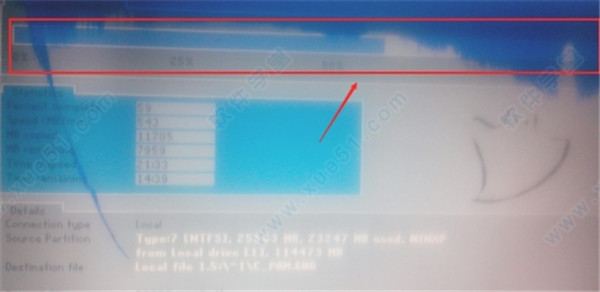 |
温馨提示:喜欢本站的话,请收藏一下本站!